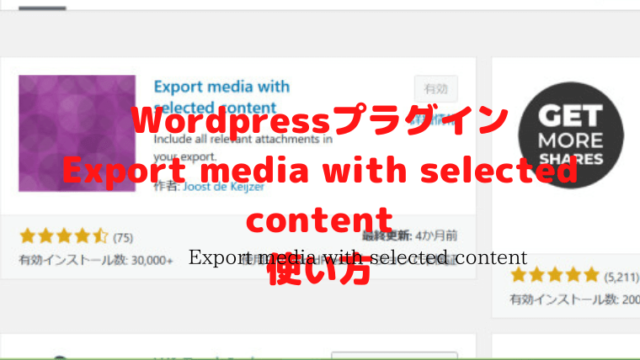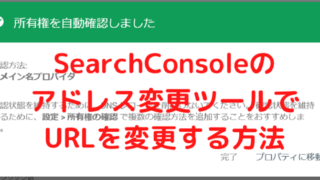GoogleAnalytics(アナリティクス)で旧サイトのURLを新サイトのURLに変更する方法をまとめています。
まずは、Googleアナリティクスにログインします。
左下にある「管理」ボタンをクリックしてください。
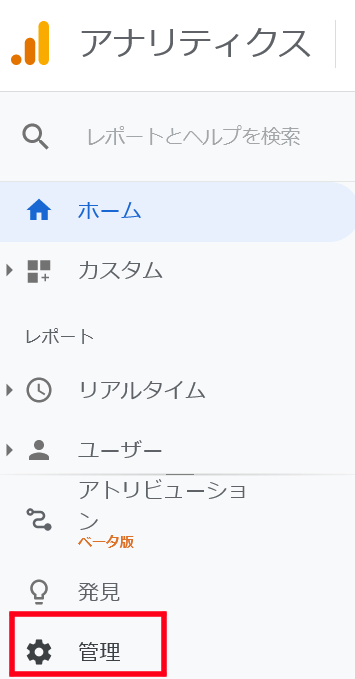
すると「プロパティ」「ビュー」などの設定画面に変わります。
プロパティ>プロパティ設定に進みましょう。
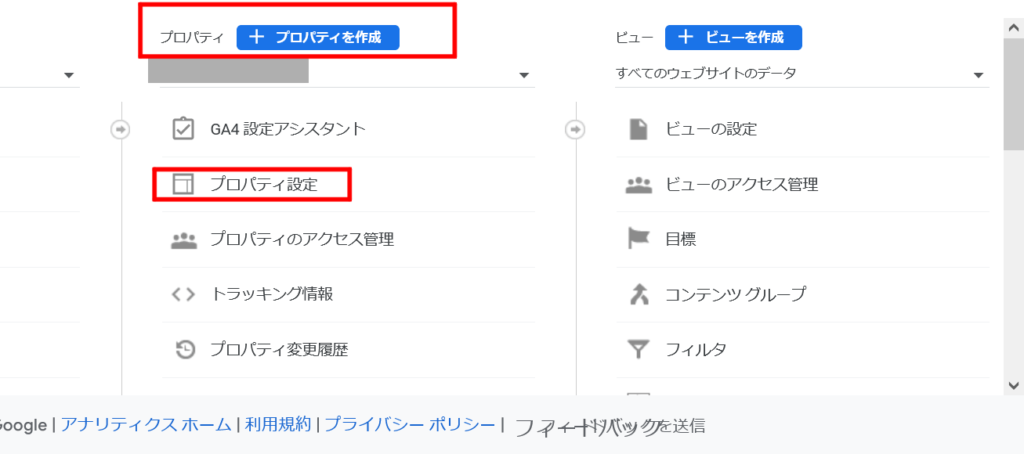
そうすると、右画面にプロパティ設定がでてきます。
デフォルトのURLの欄に新サイトのURLを入力しましょう。
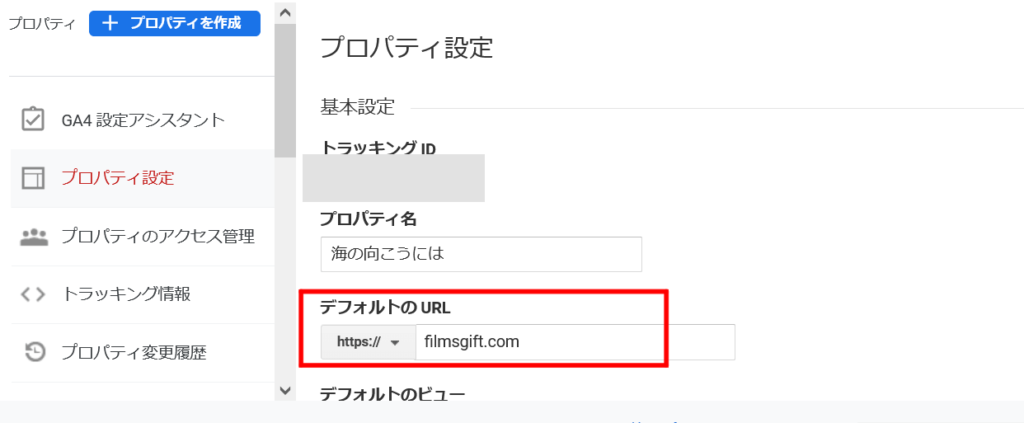
新しいサイトのURLを入力したら、下までスクロールして「保存」ボタンをクリック。
これでプロパティ設定は完了です。
Googleアナティリクスでビューの設定をする
プロパティの設定が終わったら、ビューのURLも変更しましょう。ビューとはレポート等を分析するのに必要な場所のことです。
左メニューにある歯車ボタンをクリック>ビューの欄にいき、ビューの設定をクリックします。
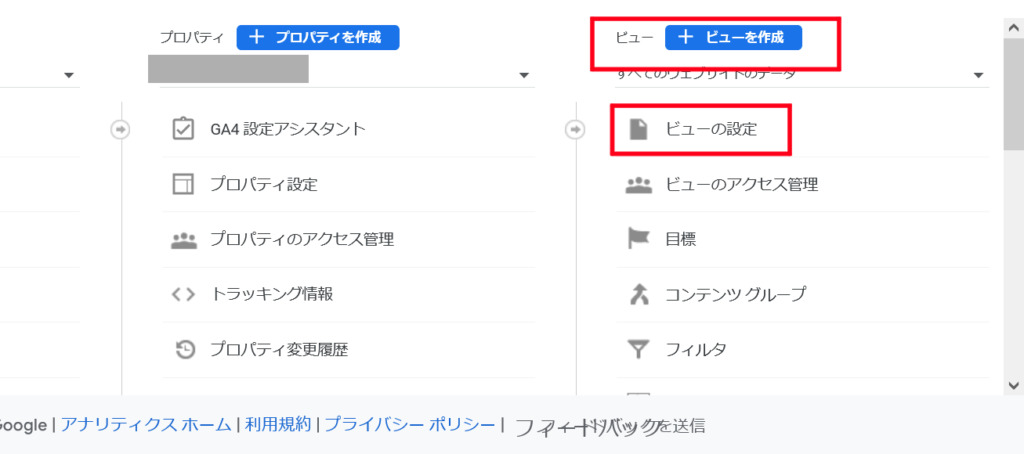
ビューの設定>ウェブサイトのURLの欄を新サイトのURLに変更します。
一番下の「保存」ボタンをクリックすれば、ビューのURL変更は完了です。
アナリティクスでURL変更をしてもIDとデータが紐づけされているため、過去のデータも問題なく見ることができます。
GoogleアナティリクスURL変更後はアクセス数を確認すること
URL変更をした後、極端にアクセス数が減っている場合はアナリティクスのタグが正常に機能していない可能性があります。
特にサーバー・テーマの変更をした場合はタグが入っていない事が多いです。
タグを入れなおすにはプロパティ>トラッキング情報>トラッキングコードから再度タグをコピーして、サイトのhead内に貼りつけましょう。
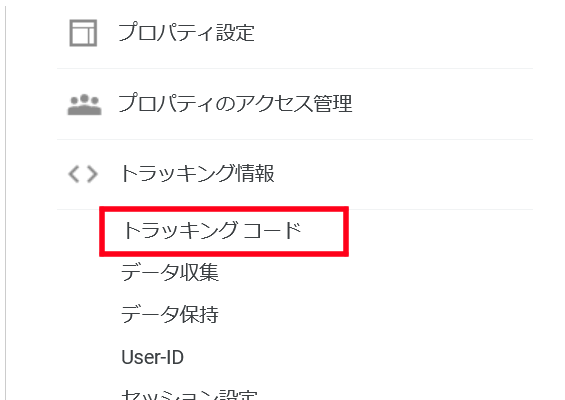
アナリティクスが反映されるまでは数時間~数日間かかるので、タグが正常に入っている場合は時間をおいて再度アクセスしてみてください。